
В данном руководстве мы рассмотрим, как подключать плату TTGO T-Call ESP32 SIM800L к интернету с помощью мобильной сети и подписываться/опубликовывать данные через брокер MQTT. Используемый брокер MQTT Mosquitto будет устанавливаться на сервер Digital Ocean. Также будем использовать NodeRED для визуализации показаний датчика и управления выходами платы. Плату программируем в Arduino IDE.




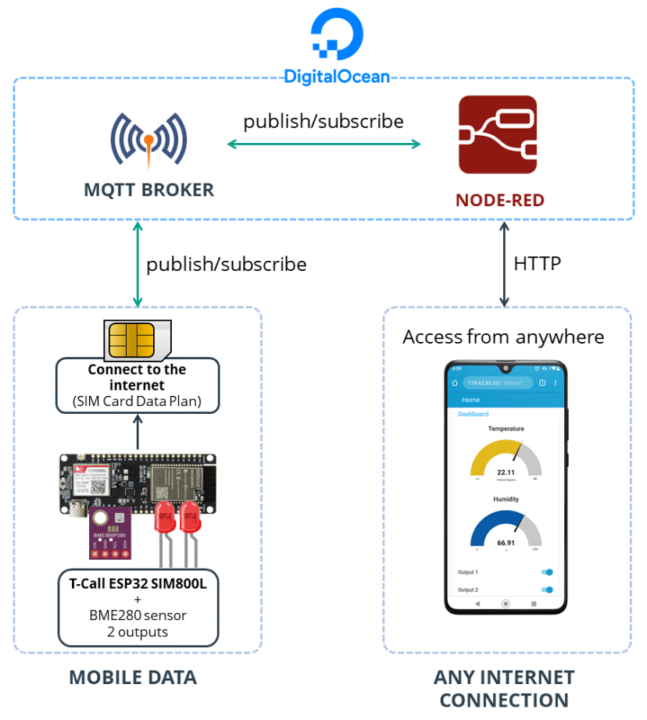
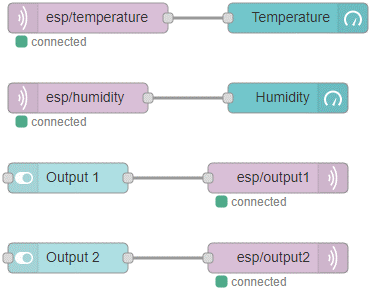
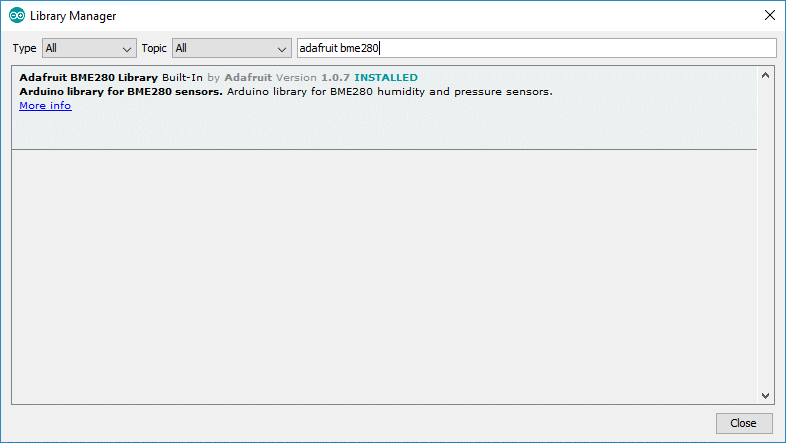
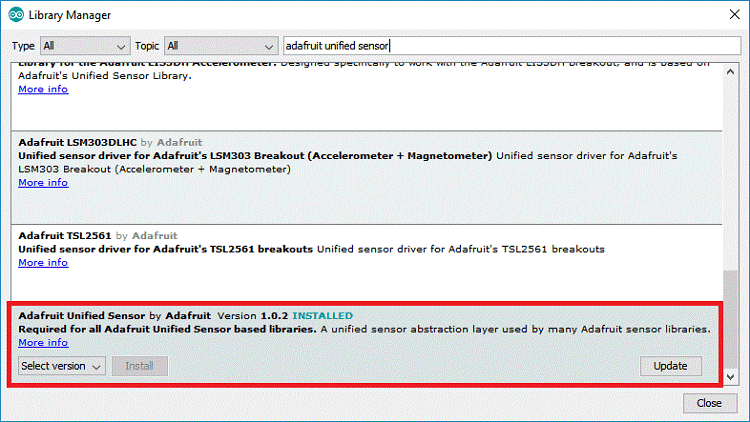
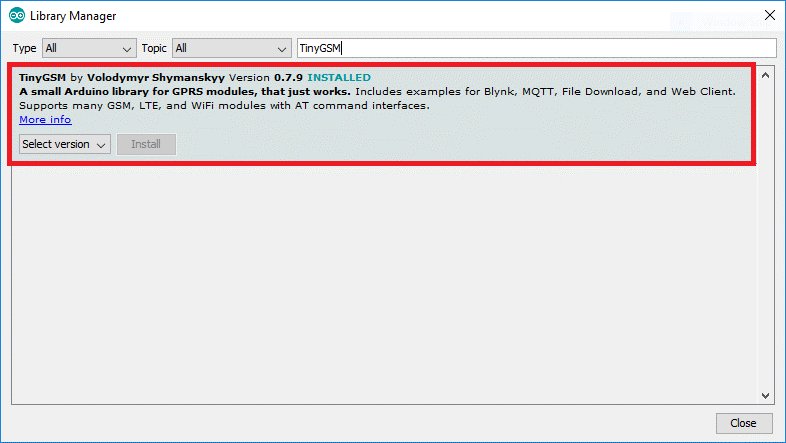
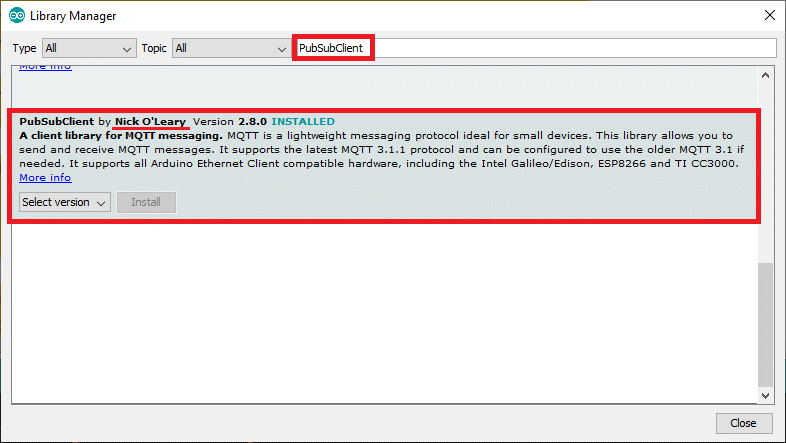
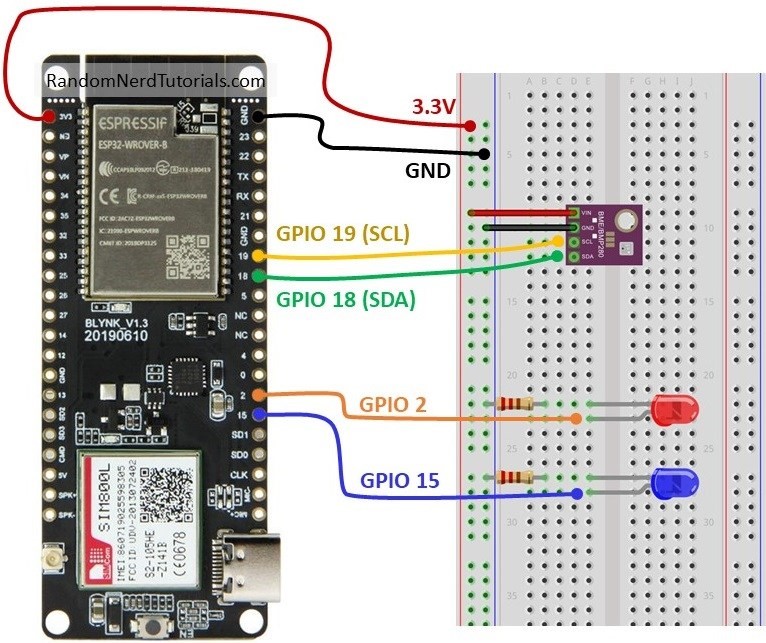
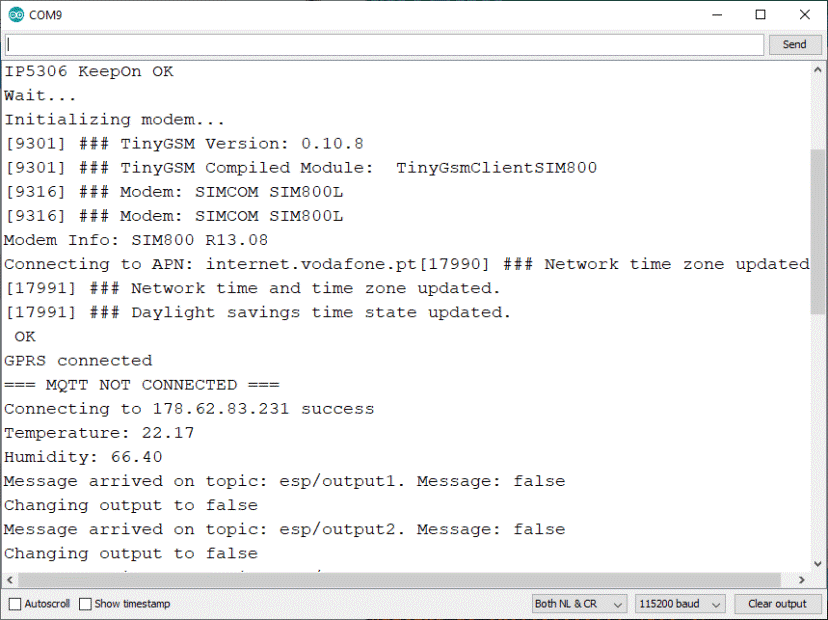
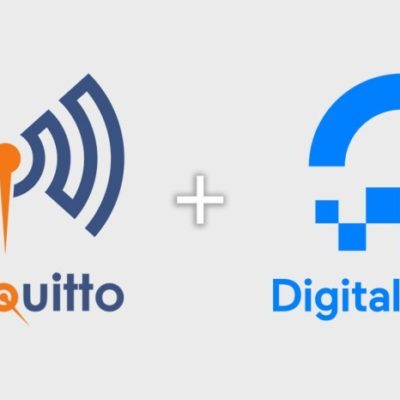
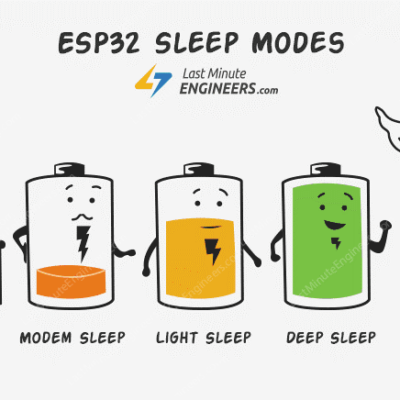
6 комментариев. Оставить новый
Спасибо!
Хорошо новичку изучать это добро с коментами на русском языке.
Только вот было-бы гораздо удобнее, когда код в скетче ПОЛНЫЙ с источника, а то не хватает хорошей части в середине, благо переписывал для использования esp32+sim800l (не TTGO T-Call).
Большое спасибо за корректировку. Поправили!
Здравствуйте подскажите как решить проблему с загрузкой скетча на плату.
ошибка:
/Users/user/Documents/Arduino/esp32_CAL/esp32_CAL.ino: In function ‘void mqttCallback(char*, byte*, unsigned int)’:
esp32_CAL:115:30: error: ‘t’ was not declared in this scope
lastReconnectAttempt = t;
^
esp32_CAL:116:23: error: ‘mqttConnect’ was not declared in this scope
if (mqttConnect()) {
^
/Users/user/Documents/Arduino/esp32_CAL/esp32_CAL.ino: At global scope:
esp32_CAL:120:10: error: expected constructor, destructor, or type conversion before ‘(‘ token
delay(100);
^
esp32_CAL:121:5: error: expected unqualified-id before ‘return’
return;
^
esp32_CAL:122:3: error: expected declaration before ‘}’ token
}
^
exit status 1
‘t’ was not declared in this scope
Компилятор ругается что в скетче зачем- то пять штук пустых #include.
Большое спасибо за замечание. Исправили!
Все отлично заливается и начинает работать. Только после непродолжительного времени перестают передаваться данные на mqqt. MQQT брокер показывает, что соединение есть, но данные не идут. В скетче нет проверки по обратной связи включился-отключился или действительно выход 1 и 2